
Bonjour à tous,
Vous êtes très nombreux à consulter mes tutos sur la domotique Jeedom et en particulier mon centre de gestion de présence. Aujourd’hui j’ai envie de partager avec vous mon centre de notification! Relativement simple mais franchement efficace, je vous explique en détail mes choix et mes envies d’évolution.
Le centre de notification Jeedom
Voila le visuel de la tuile qui est présente sur mon dashboard! Un simple coup d’oeil vous permettra de comprendre la logique (simple) de ce centre de notification.
Plus de détail avec la décomposition de mon équipement virtuel ci-dessous;
Pour le moment, 2 modes de notifications : via SMS ou via Pushover. Deux boutons d’actions permettent de sélectionner ce mode manuellement ou dans un scénario.
Concernant les destinataires, je fais très attention à ne pas polluer ma femme de message inutile. Clairement le fait que mon Nas Synology arrive à saturation d’espace disque, je pense qu’elle s’en fiche un peu mais pas moi… J’ai donc mis en place 3 boutons d’actions qui me permettrons dans les scénarios d’indiquer le(s) destinataire(s) du message.
Justement, une action « Envoyer » de type message pour enregistrer le message dans une commande de type info et qui est nommé « Message »
Les scénarios associés au centre de notification Jeedom
Le scénario de notification
Une fois que l’équipement virtuel est créé, il faut créer son « intelligence » via un scénario.
Ce scénario aura un type « Provoqué » et sera déclenché à chaque changement de la valeur de la commande info « Message » qui a été créé dans le centre de notification.
La première partie du scénario est composé d’un bloc « Si/Alors ». Si le mode de notification est « SMS » alors je vais procéder à l’envoi vers le ou les destinataires.
Idem pour le second bloc « Si/Alors » à la différence que cette fois ci le mode de notification sera le pushover
Le scénario du mode de notification
Comme évoqué dans la création de l’équipement virtuel, j’ai le choix d’envoi de la notification mais par défaut je préfère recevoir mes notifications par SMS. Mais il se peut que ma passerelle SMS ne soit plus disponible il faut donc que le mode de notification passe sur du Pushover automatiquement.
Pour cela j’ai créé un scénario qui va tester la disponibilité de la passerelle SMS toutes les minutes (scénario de type programmé).
Si vous préférez le Pushover en mode principal et SMS en backup, il vous faudra tester la disponibilité de votre connexion internet.
A noter aussi que j’aurai pu intégrer la vérification de la passerelle SMS (ou connexion internet), dans mon premier scénario pour déterminer le mode d’envoi. Je ne l’ai pas fait car, j’ai quelques notifications que je souhaite voir arriver en Pushover même si ma passerelle SMS est disponible.
L’utilisation du centre de notification Jeedom
Pour illustrer l’utilisation de ce centre de notification, je vous propose ci dessous deux captures écrans.
Le premier cas d’usage est dans le plugin Mode, quand le mode présent est enclenché alors ma femme et moi devons être notifié du nouveau mode.
il me suffit donc de lancer la commande #[Local Technique][Notifications][Julien et Li]# pour indiquer que la notification qui sera faite juste après doit être envoyer à nous deux.
Ensuite j’utilise la commande #[Local Technique][Notifications][Envoyer]# pour passer le message au centre de notification
Pour ce deuxième cas d’usage, on se retrouve dans un scénario qui ne doit envoyer uniquement la notification à moi (Préchauffage de ma voiture).
Ça sert à quoi un centre de notification Jeedom
Voila pour mon petit centre de notification sous Jeedom, comme dit au début de l’article, je l’ai voulu simple et efficace tout en ayant une certaines souplesse (choix du mode et des destinataires à tout moment).
Mais j’ai quelques idées pour de futures évolutions:
- L’intégration du TTS : si un de nous deux est présent à la maison, je pense plutôt diffuser la notification par TTS via les Sonos. Mais je souhaite que certaines notifications critiques soient tout de même envoyées par SMS. Il me faudra aussi gérer des créneaux horaires pour éviter de réveiller toute la maison en pleine nuit parce que la recharge de voiture électrique est terminée…
- L’intégration de Slack : je suis un nouvel utilisateur de Slack, je découvre mais j’aime beaucoup ce format et l’utilisation pour des notifications « enrichies » avec des photos.
Et vous? Est ce que vous gérez différemment vos notifications? Avez vous des avis sur des évolutions/améliorations de mon centre de notification? dites moi tout cela dans les commentaires ci-dessous!
Voilà, j’espère que la découverte de ce tuto sur mon centre de notification Jeedom vous a plu. N’hésitez pas à poser vos questions et remarques dans les commentaires.
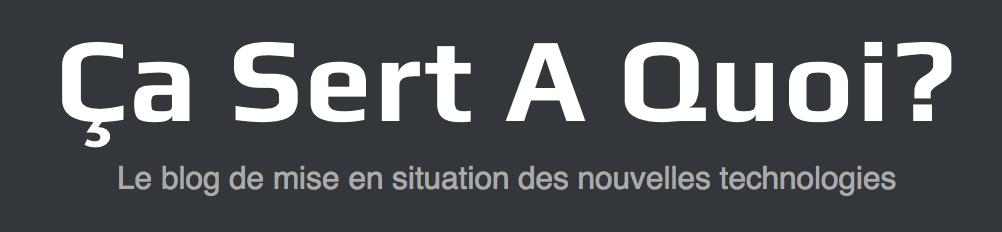














Bonjour Julien,
Merci pour ce partage qui va faire des émules au sein de la communauté car il est très bien fait.
J’utilise Slack au quotidien et il me satisfait amplement (c’est juste dommage que l’utilisation de bouton réponse soit très compliqué à mettre en œuvre avec les interactions Jeedom).
Pour ma part, je suis plutôt partis sur l’utilisation du centre de message Jeedom que j’alimente au grès des notifications.
Mon scénario réalisant cela reçoit des options d’expediteur (Pas d’envoie, app Jeedom, Slack, SMS moi, SMS ma femme, TTS) et va traiter le message en le mettant en forme pour le stocker et l’envoyer (je gère ainsi les sait de ligne et les choix multiples de phrases).
Mais du coup, mon scénario est plus complexe et moins à la porté de tous (bloc code php + manipulation des tag).
Pour le TTS je te confirme que la plage horaire est obligatoire si tu ne veux pas dormir dehors :p
Par contre, personnellement, avec mes Sonos j’ai un taux de réussite du TTS d’environ 90%.
Des fois elles restent muette …
Mais quand ça fonctionne, c’est pas mal 😉
Prochaine évolution, un rappel des notifications importante (jour des poubelles par exemple) en TTS sur la Chuwi quand tu vient de rentrer et que tu passe devant :p
En tout cas merci à toi pour tout ces partages !!
Wahou! ca c’est du retour!
merci pour ca.
effectivement tu iras surement plus loin avec du php dans tes scénario mais comme tu le dis moins à la portée de tous.
Je vais vraiment creusé Slack car je vois que cela plait beaucoup
pour le TTS Sonos, j’ai remarqué une limite dans le nombre de caractères. c’est peut être pour cela qu’il te manque le 100%
Bonjour,
Merci pour cette présentation toujours aussi intéressante.
Petite question, est-ce que pushover ou slack est capable de faire des notifications orales ?
Tu as une tesla ? quel modèle ?
Bonjour,
Tu partagerai ton scénario avec le centre de message de jeedom ?
Bonjour
Et merci pour ce partage, excellent
Petit e question.. Cf tts et sonos… J ai un peu de mal à réussir cela et ne trouve rien de simple pour une mise en œuvre. J’aimerai diffuser des messages aussi sur les sonos moi 😊
Une petite aide serait la bienvenue…
Merci merci
Bonjour et merci pour tous les tutos que l’on retrouve sur ce site.
Votre site est une ressource très riche en tutos que je réutilise pour ma domotique (Centre de notifications, Intégration tablette murale, Surveiller le trafic routier, Centre de gestion de présence, Intégration du NUT Mini, Scénario du réveil domotique)
J’ai mis en place ton centre de notifications depuis quelques mois et il fonctionne parfaitement (j’apprécie le basculement lorsque ma passerelle est hors ligne).
J’ai récemment investi dans une imprimante 3D et la pilote via OctoPrint sur un RPi3B+ et l’ai intégré à Jeedom via le plugin « Octoprint ».
J’ai branché sur le RPi une PiCam qui me permet de suivre et pour avoir un timelaps de mes impression (via ordi, smartphone et tablette).
J’ai mis en place un scénario qui me prévient (via ton centre de notification) que l’impression est terminée et pour éteindre l’imprimante/lampes via une prise fibaro. Ce scénario fonctionne très bien.
J’ai rajouté dans Jeedom, la PiCam de mon imprimante dans le plugin Caméra.
J’aimerais maintenant, qu’un mail me soit envoyé avec une capture d’écran de la PiCam de la pièce une fois imprimée.
Je n’ai pas de problème pour faire la capture d’écran et l’envoyer par mail (en direct, sans utiliser ton centre de notifications) : Dans le scénario, j’ajoute une action, je recherche la commande « Enregistrer » de la PiCam du plugin « Caméra », j’indique le nombre de captures et dans « Commande message d’envoi des captures » je mets « #[Notification][Notification – GMail][Jeedom BZH]# » (le mail que j’ai configuré via le plugin « Mail »).
Maintenant, j’aimerais utiliser ton centre de notifications mais je coince : J’ajoute les actions « #[Notification][Centre Notifications – Virtuel][Moi]# », « #[Notification][Centre Notifications – Virtuel][Mode Mail]# » et « #[Notification][Centre Notifications – Virtuel][Mail – Titre]# » pour configurer le centre de notifications, j’ajoute l’action « Enregistrer » de la PiCam, et dans « Commande message d’envoi des captures », je mets « #[Notification][Centre Notifications – Virtuel][Envoyer]# ».
Je reçois bien le mail, dans le message, j’ai bien le même texte qu’avec le plugin « Caméra », dans le titre, j’ai bien le texte que j’ai saisie dans l’action « #[Notification][Centre Notifications – Virtuel][Mail – Titre]# » mais je n’ai pas la capture en pièce jointe.
Je ne sais pas comment modifier le message via la commande « Envoyer » du centre de notifications et je ne sais pas comment joindre la capture d’écran en pièce jointe. (j’ai la possibilité d’enregistrer la capture dans le RPi).
Est-ce que tu aurais une solution à me proposer ? Peut-être une idée d’un futur tuto pour ton centre de notifications en V2.
Merci d’avance et longue vie à ce site.
Salut,
Merci pour ton retour.
Effectivement, mon centre de notification ne gère pas l’envoi de photo. c’est une évolution que je dois faire afin de pouvoir gérer l’envoi par télégramme/Slack/Email.
Quand je le fais, promis je fais un article dessus 🙂
Merci beaucoup pour ta réponse rapide.
J’attends avec impatience ton article sur cet update.
Je pense qu’il sera attendu par beaucoup d’entre nous qui par exemple voudrons envoyer une capture quand le facteur dépose quelque chose dans la boîte aux lettre connectée ou quand quelqu’un sonne dehors.
Bonne continuation.